4. Создание валют
В предыдущей главе вы создали коды и платежные системы. Теперь давайте объединим их и создадим несколько валют.
Новая валюта
И так давайте откроем раздел "Основное — Валюты — Список валют" и добавим валюту нажав на кнопку "Добавить валюту"
Выбираем платежную систему и подходящий код которых мы создавали в "Главе 3".
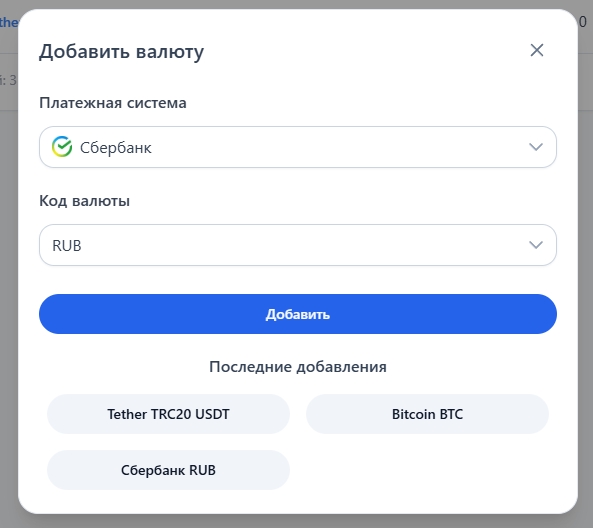
После, нажимаем на кнопку "Добавить", и в общем списке появится созданная пара.
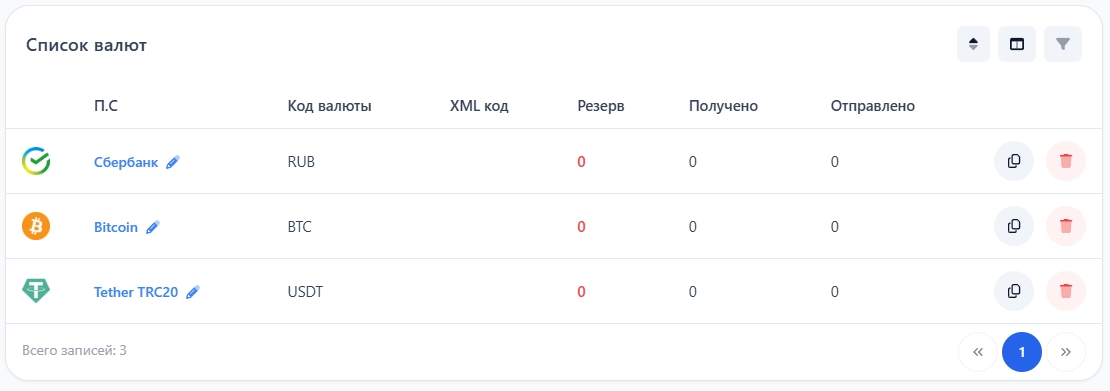
Теперь, нам необходимо настроить созданные валюты а для этого нажмите на название чтобы перейти к редактированию.
Добавить новую валютуНастройка валют
Общее — Основное
Статус — выберите из списка "Активная валюта"
Отображать код валюты — Включаем если нужно чтобы рядом с валютой отображалось "Код"
Обозначение для XML — выбираем из списка подходящий XML код для валюты
Я выберу 2 вариант, так как практически 98% уже есть в готовом списке
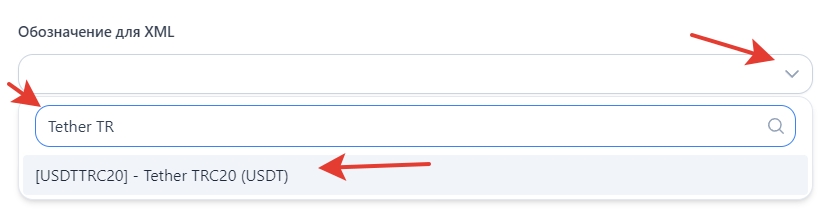
Знаки после, запятой — укажите знаки после запятой.
Для Crypto: 8
для фиата: 2
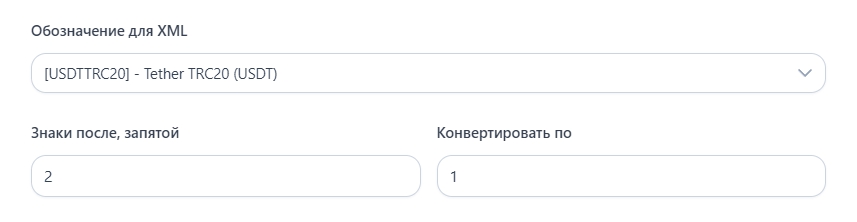
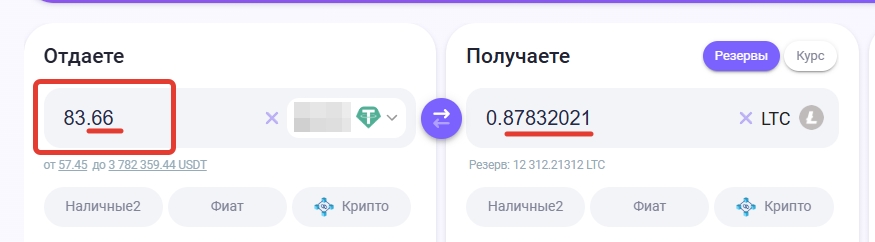
Фильтр — Фильтр необходим, чтобы клиенты могли легко найти подходящую валюту из списка
Фильтры для валютСохраняем настройки и проверяем что в итоге у нас получилось.
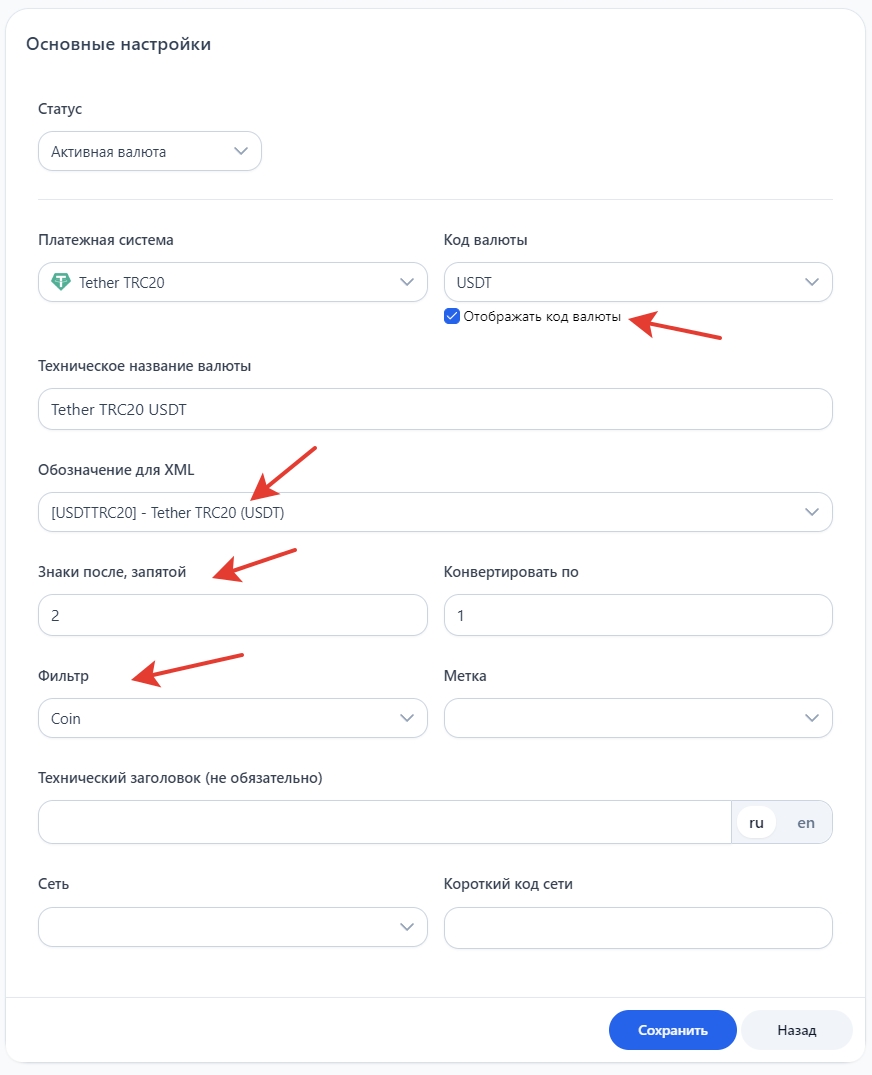
Общее — Доп. поля
Название поле для "Номера счета" — Отображаем пользователю во время оплаты заявки на обмен, когда ему предлагают отправить средства на указанный счет.

Скрыть номер счета для "Отдаю" — Данную функцию можете отключить для Crypto но рекомендуем включать для работы с банками или другими фиатными валютами
Мин. кол-во символов/Макс. кол-во символов — указываем длину номера счета
Текст ошибки для полей (со счета/на счет) — Указываем текст, который будут выводится если длина вышла за пределены установленных лимитов
Название поля со счета/на счет — Отображаем клиенту во время создания новой заявки, когда ему предлагают указать номер счета с которого будет осуществлен перевод и номер счета на которую поступят средства. У вас есть возможность изменить названия этих полей.
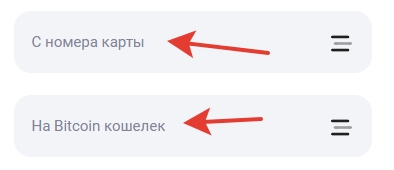
Смотрим, что у нас получилось в итоге.
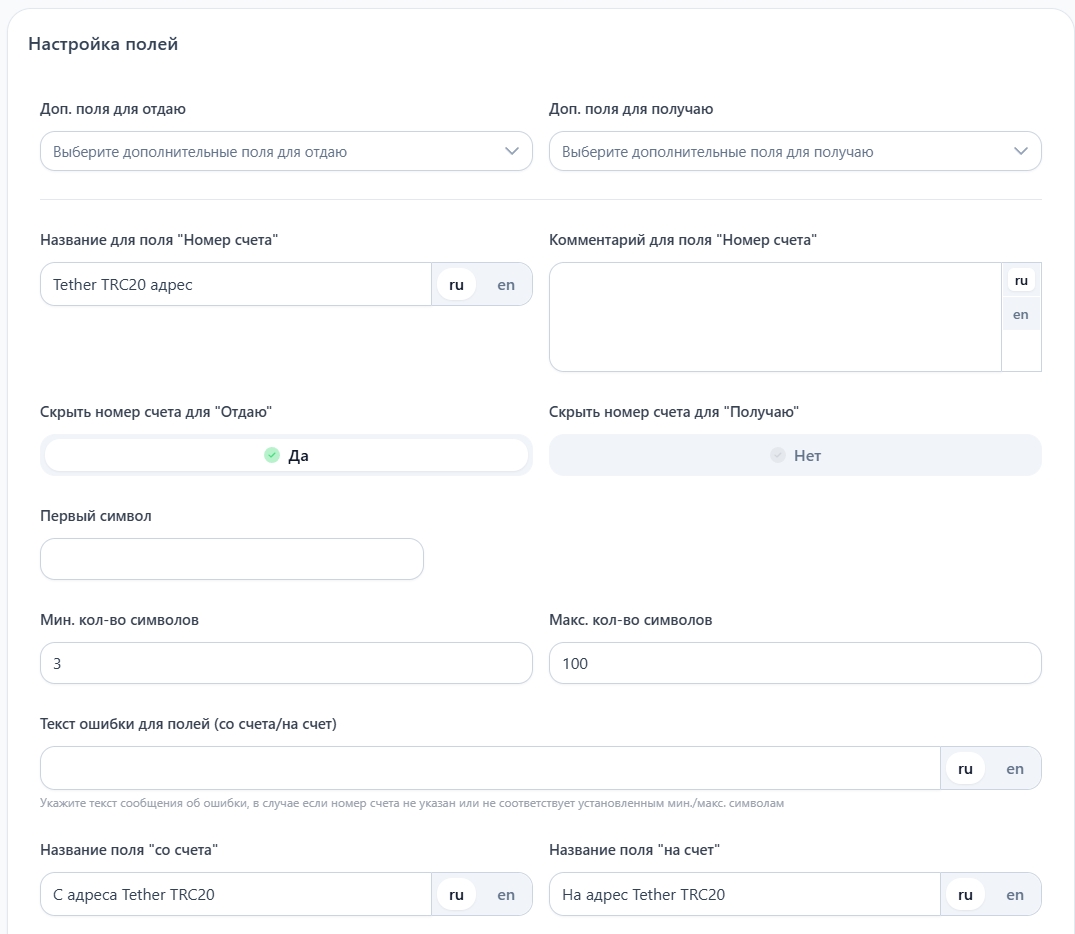
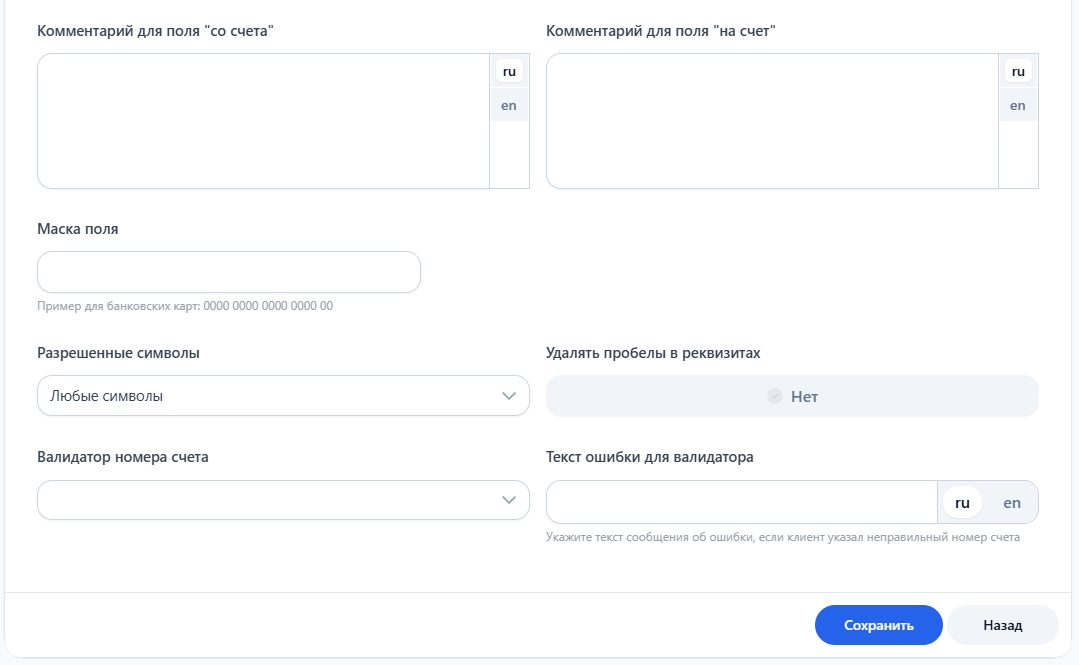
И наконец, давайте еще добавим инструкцию к валюте, для этого откройте раздел "Общее — Информация"
Из этого раздела возьмем только 2 поля, а остальное можете добавить уже следуя инструкции по ссылке ниже
Инструкция по оплате
Описание обмена
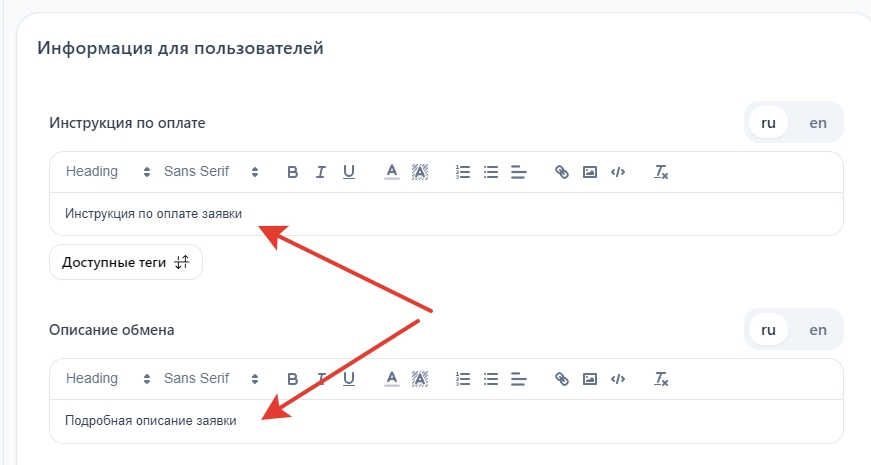
Завершаем настройки валюты, для остальных валют делаем примерно также.
Допустим для банков если хотите настроить сразу верификацию, можете это сделать следуя инструкции по ссылке ниже
Верификация картПоскольку мы заполнили только пару пунктов, их в полне достаточно чтобы увидеть конечный результат.
Да и в целом, нет необходимости заполнять каждое поле, но если вы все же хотите ознакомиться с другими полями перейдите к инструкции по ссылке ниже, где детально все описано.
Добавить новую валютуИ под конец, после завершения настроек с валютами, обязательно создайте резерв под них, для этого откройте раздел "Основное — Резервы для валют — Список резервов"
РезервыЭто было полезно?